在ps中为照片添加冷却滤镜效果,能营造出独特而富有氛围感的视觉感受。下面就来详细介绍一下具体的设置方法。
打开照片
首先,在ps中打开你想要添加冷却滤镜效果的照片。可以通过“文件”菜单中的“打开”选项,选择相应的照片文件。
复制背景图层
为了避免对原始图像造成不可逆的修改,建议先复制背景图层。在“图层”面板中,右键点击背景图层,选择“复制图层”,这样就得到了一个背景副本图层。
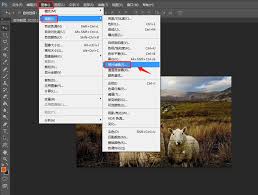
调整色彩平衡
点击“图像”菜单,选择“调整”中的“色彩平衡”。在色彩平衡对话框中,有阴影、中间调、高光三个选项卡。对于冷却滤镜效果,我们主要调整中间调。适当增加“蓝色 - 黄色”滑块向蓝色方向移动的数值,让照片整体偏向冷色调;同时微调“青色 - 红色”滑块,使其也向青色方向移动一些,增强冷却的视觉效果。可以根据照片的实际情况和个人喜好,多次尝试不同的数值组合,直到达到满意的效果。
调整曲线

接着,点击“图像”菜单中的“调整”“曲线”。在曲线对话框中,横坐标表示图像的原始亮度值,纵坐标表示调整后的亮度值。在曲线上点击添加控制点,然后拖动控制点来调整曲线形状。将曲线的高光部分稍微下压,使高光部分亮度降低,增加画面的清冷感;同时提升暗部的亮度,让暗部细节更清晰,也有助于营造整体的氛围。
添加色温调整

在“图像”菜单的“调整”中选择“色温/色调”。通过拖动“色温”滑块,可以进一步调整照片的冷暖色调。向左拖动使照片更偏冷,向右拖动则偏暖。根据前面调整色彩平衡和曲线后的效果,再次微调色温,使冷却滤镜效果更加和谐统一。
微调细节
最后,还可以通过“滤镜”菜单中的一些选项来进一步完善效果。比如选择“锐化”滤镜,适当提高照片的清晰度,让冷却后的画面更加鲜明。也可以根据需要调整照片的对比度、亮度等参数,确保冷却滤镜效果与照片整体风格相得益彰。
通过以上一系列在ps中的操作设置,就能为照片成功添加冷却滤镜效果,让照片呈现出独特而迷人的冷色调氛围,给人带来别样的视觉体验。

在ps2021中修改文字透明度是一项常见的操作,它能为设计增添独特的视觉效果。首先,打开ps2021软件并导入包含文字的图像或创建新的文字图层。选中要修改透明度的文字图层,这是关键的第一步。然后,有多种方法可以调整文字透明度。一种常见的方式是通过“图层”面板。

在日常使用wps进行文档处理时,有时会遇到需要将两页内容合成一页的情况。这一操作并不复杂,下面就为大家详细介绍几种常见的方法。调整段落间距缩小行间距行间距过大往往会占据较多页面空间。我们可以选中需要调整的段落,点击“开始”菜单中的“段落”设置按钮。在弹出的段落

在设计领域,方格条纹效果图片常常能为作品增添独特的视觉魅力。那么,如何利用photoshop(简称ps)来制作出这样的效果呢?首先,打开ps软件并新建一个文档,设置好合适的尺寸和分辨率。接着,创建一个新的图层。选择“矩形选框工具”,在新建图层上绘制一个矩形选区

在当今数字化交流日益频繁的时代,deepseek的对话上限成为众多用户关注的焦点。deepseek为人们提供了一个独特的交流平台,其对话上限究竟有着怎样的奥秘呢?它的存在,让用户能够在一定范围内尽情地展开思想的碰撞与交流。当我们深入了解deepseek对话上限

在数字图像的世界里,photoshop(简称ps)是一款强大的工具,能让平凡的图片瞬间变身充满艺术感的作品。下面就来一起探索如何用ps为图片添加艺术效果吧!选择合适的图片首先,挑选一张具有一定主题和画面元素的图片作为基础。无论是风景、人物还是抽象图案,都能通过

在使用photoshop(ps)进行设计工作时,熟练掌握各种操作技巧能大大提高工作效率。其中,设置鼠标滚轮控制放大缩小是一项非常实用的功能。下面就为大家详细介绍如何进行这一设置。一、打开ps软件首先,确保你已经成功打开了photoshop软件,进入到你需要进行